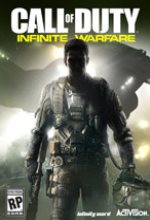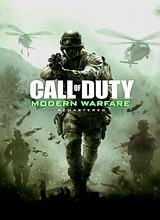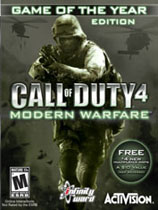发布时间:2019-11-30
如果经常使用微软的office2013软件的话,那么,对该软件当中的页码设置一定是有所了解的,在Word2013当中,页码设置为内、外侧的方法和之前的Word版本有很大的不同,例如将其中的外侧内内侧选项进行了去除,因此,在Word2013当中,页码的奇偶页是需要进行分开设置的。
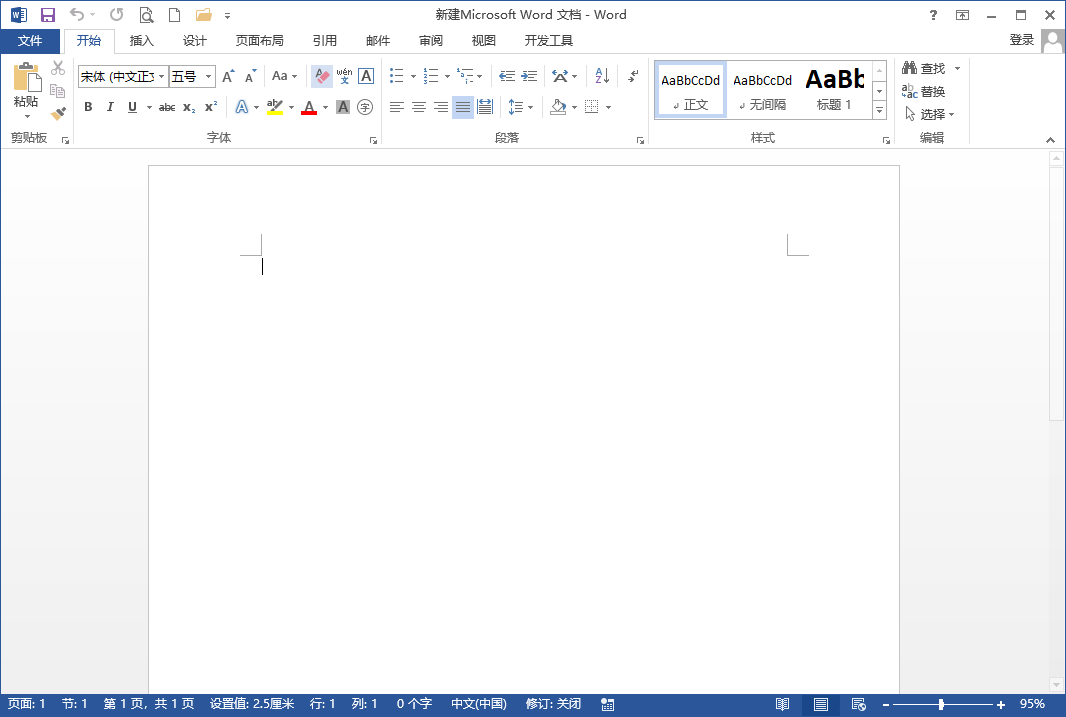
首先,用户需要把电脑当中的Word2013文档进行打开操作,然后点击菜单栏当中的“插入”选项下面的“页码”|命令,并将该命令下的“页面底部”那里,输入普通数字3,经过这样的设置之后,所有的页码就插在了外侧位置了。接下来,用户需要对其中的“奇偶页不同”命令进行勾选,细心的用户就会发现,这个时候,偶数页码已经自动消失了,然后鼠标滚动到任意的偶数页脚,并对页脚进行点击,将编辑激活,接着点击左上角的“页码”按钮当中的“页面底端|”选项,并在其中输入普通数字1,最后退出相应的编辑状态,Word2013页码的外侧样式就设置好了。